Come collegare stampante WiFi al PC
Ti sei finalmente deciso a mandare in pensione la tua vecchia stampante, per la quale non riuscivi a trovare nemmeno più le cartucce, e a sostituirla con una più moderna con supporto wireless ma non riesci in alcun modo a far funzionare la connessione senza fili. Colpa di un guasto? Non è detto. Anche se pubblicizzate come facilissime da usare, spesso le stampanti wireless non sono esattamente semplici da configurare per chi non è molto pratico in fatto di informatica. Infatti, spesso e non troppo volentieri bisogna fare più tentativi per stabilire una corretta connessione fra il computer e queste ultime. Ad ogni modo non preoccuparti, vista la tua difficoltà posso darti una mano io a collegare stampante WiFi al PC.
Con la guida di oggi andrò infatti da indicarti, passaggio dopo passaggio, tutto ciò che bisogna fare pre riuscire a collegare stampante WiFi al PC ed a risolvere in men che non si dica le eventuali problematiche da te riscontrate durante la fase di configurazione. Basta effettuare alcuni appositi passaggi nel pannello di controllo di Windows o, nel caso in cui quello da te utilizzato fosse un Mac, nelle preferenze di sistema di OS X e/o direttamente dal pannello di gestione della stampante ed il gioco è fatto.
Segui dunque le mie indicazioni su come collegare stampante WiFi al PC e cerchiamo di risolvere insieme il problema. Sono sicuro che riusciremo a cavarcela alla grande nell'arco di pochissimi minuti. Che ne dici, scommettiamo?
Prima di spiegarti come fare per collegare stampante WiFi al PC voglio però specificarti una cosa molto importante. Poiché ogni marca e modello di stampante senza fili ha delle caratteristiche a sé oltre che dei menu e dei programmi appositi non potrò essere preciso al 100% nello spiegarti come effettuare il collegamento. Ad ogni modo, non temere! Cercherò di fornirti il maggior numero di spiegazioni possibili permettendoti di capire facilmente quali opzioni scegliere e quali pulsanti pigiare.
Prima di vedere in dettaglio come collegare stampante WiFi al PC c'è poi un'altra di cui è bene che tu tenga conto: accertati che la connessione a Internet senza fili che solitamente usi per navigare con il PC sia attiva e funzionante. Per potersene servire correttamente, infatti, c'è bisogno che le stampanti wireless siano connesse alla stessa rete Internet Wi-Fi usata dal computer con cui dovrai collegarle. Assicurati inoltre che la stampante che intendi connettere al computer risulti collegata alla presa elettrica e che sia accesa, in caso contrario tutta la procedura potrebbe non andare a buon fine per ovvie ragioni.
Detto ciò, andiamo subito ad analizzare i vari metodi disponibili per collegare una stampante senza fili al computer. A seconda di quelle che sono le tue preferenze ed esigenze ed a seconda delle caratteristiche del dispositivo in tuo possesso puoi collegare stampante WiFi al PC medianteuna procedura di configurazione guidata oppure tramite pannello interno della stessa. Tutti e due i metodi sono validi in egual maniera. Di conseguenza, la scelta - a meno che non sia obbligata - spetta soltanto a te.
Collegare stampante WiFi al PC mediante configurazione guidata
Solitamente le stampanti WiFi vengono commercializzate con un disco d'installazione che si trova all'interno della confezione di vendita. Il dischetto contiene i driver per installare la stampante sul PC, i software associati al dispositivo e la procedura guidata per connettere la stampante in modalità wireless. Se dopo aver effettuato questa procedura per la prima volta non sei riuscito a collegare la tua stampante senza fili al computer, prova a fare tutto da zero inserendo nel lettore CD/DVD del tuo computer il dischetto della stampante ed attendendo che il setup del dispositivo si avvii in maniera automatica.
Qualora il setup non si avviasse in automatico, pigia sul pulsante Start, fai clic su Pannello di controllo, individua la sezione Hardware e suoni (se non riesci a visualizzarla assicurati che nel menu collocato nella parte in alto a destra della finestra visualizzata sia selezionata la voce Categoria), fai clic su Aggiungi un dispositivo ed attendi che il computer rilevi la stampante.
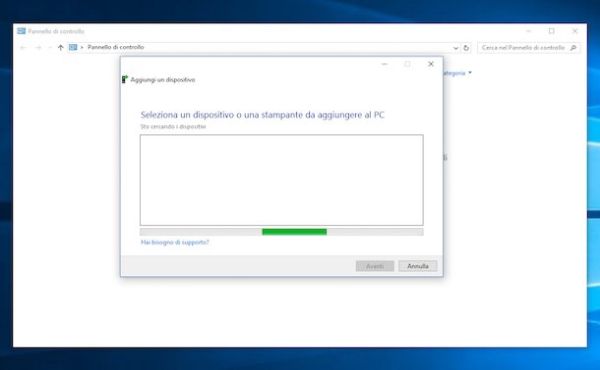
Se invece non hai a tua disposizione il dischetto di installazione della stampante puoi aggiungere i driver del dispositivo sul computer scaricandoli da Internet. Per fare ciò ti basta aprire il tuo browser Web preferito, collegarti al sito Internet della casa produttrice della tua stampante, digitare nel campo di ricerca solitamente presente in alto il nome del modello della tua stampante (ad esempio Epson XP-620), individuare e/o cliccare sulla sezione Driver della pagina Web visualizzata ed effettuarne il download sul computer. Qualora dovessi avere qualche difficoltà puoi provare a dare uno sguardo ai miei tutorial dedicati ai driver HP, ai driver Epson e ai driver Canon.
Una volta ultimata la procedura di scaricamento dei driver da Internet, apri il loro pacchetto d'installazione (es. [nomestampantewifi].exe) semplice facendo doppio clic sul file eseguibile appena ottenuto.
A questo punto, a prescindere dal fatto che tu stia utilizzando il dischetto annesso alla confezione di vendita della stampante o che tu abbia provveduto a reperire i driver necessari per poterti servire del dispositivo da Internet, dovrebbe partire la procedura guidata per collegare la stampante WiFi al PC. Il wizard è diverso per ogni stampante ma grossomodo prevede questi passaggi: all'inizio devi selezionare il tipo di connessione da usare per la stampante (Ethernet oppure WiFi), dopodiché devi collegare momentaneamente il dispositivo al computer tramite cavo USB, impostare il trasferimento automatico dei dati della connessione senza fili alla stampante e attendere il termine della procedura. Se questo metodo non va a buon fine, prova a usare la configurazione manuale e ad immettere manualmente nome e password della connessione WiFi durante la procedura.
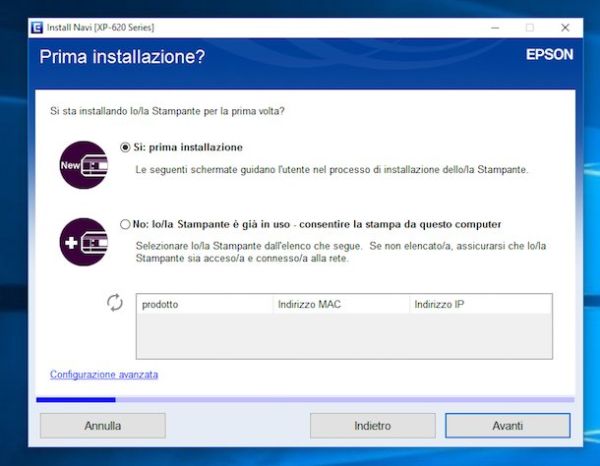
Nel caso dei Mac, questo è bene che tu lo tenga presente, è decisamente improbabile che tu abbia bisogno di scaricare manualmente i driver da Internet per poter collegare stampante WiFi al PC. Infatti, nella maggior parte dei casi non appena una stampante viene collegata al Mac tramite cavo USB questa viene riconosciuta in maniera automatica. Sarà quindi OS X stesso a provvedere a scaricare da Internet i driver necessari per poter collegare stampante WiFi al PC e per potersene servire correttamente.
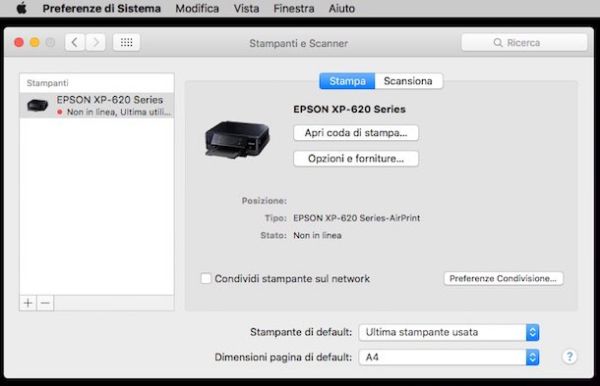
Collegare stampante WiFi al PC mediante pannello interno
Quando la configurazione tramite computer non riesce ad andare a buon fine, l'unica cosa da fare per rimediare è tentare di collegare stampante WiFi al PC agendo direttamente sul pannello interno del dispositivo. Per fare ciò, ti basta usare i tasti che trovi sul pannello frontale della stampante, generalmente accanto al display. In particolare, devi trovare la voce Wi-Fi oppure Wireless nel menu del dispositivo, selezionarla e poi avviare la scansione delle reti mediante il menu Impostazioni.

In seguito, digita oppure seleziona il nome della tua rete wireless ed immetti la password necessaria per effettuare l'accesso (se non conosci queste informazioni dai un'occhiata alla mia guida su come trovare la password del Wi-Fi per scoprire come ottenerle) dopodiché che sul display della stampante ti venga notificato il fatto che la connessione è stata stabilita correttamente.
In alternativa, tieni presente che numerose stampanti WiFi supportano anche la configurazione tramite WPS. Se non ne hai mai sentito parlare sappi che il WPS, acronimo di Wi-Fi Protected Setup, è una tecnologia che permette di mettere in comunicazione i router e i dispositivi wireless che li supportano tramite la semplice pressione di un tasto o mediante l'immissione di un PIN composto da 8 cifre.
Nel caso in cui la tecnologia WPS sia supportata, per collegare stampante WiFi tramite WPS ti basta quindi pigiare il pulsante con su scritto WPS presente sul tuo router e, dopo qualche istante, pigiare lo stesso pulsante prendete sulla tua stampante.
A procedura ultimata, attendi qualche secondo e dovresti vedere la spia luminosa del Wi-Fi presente sulla stampante fissarsi oppure un messaggio sul display della stessa indicante il fatto che la procedura è andata a buon fine. Questo significa che la stampante si è connessa correttamente alla rete senza fili e, di conseguenza, dovrebbe funzionare normalmente inviando i comandi di stampa dal PC senza ulteriori azioni.
